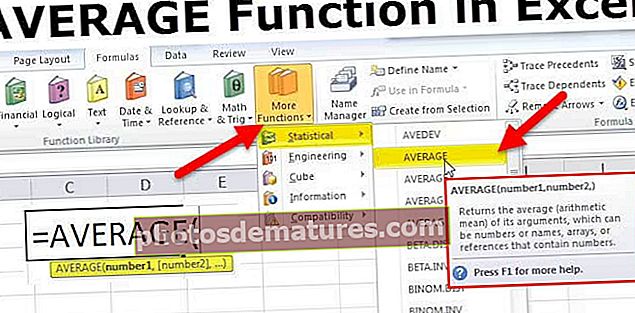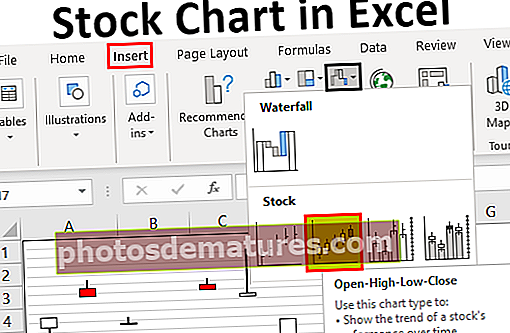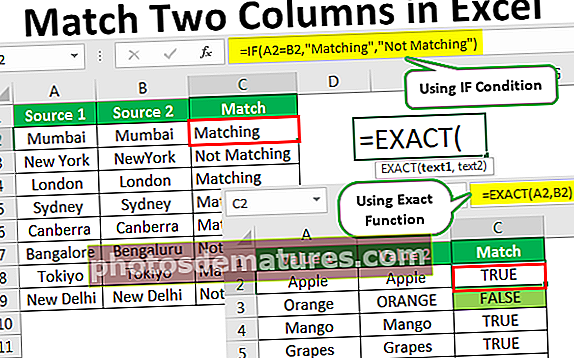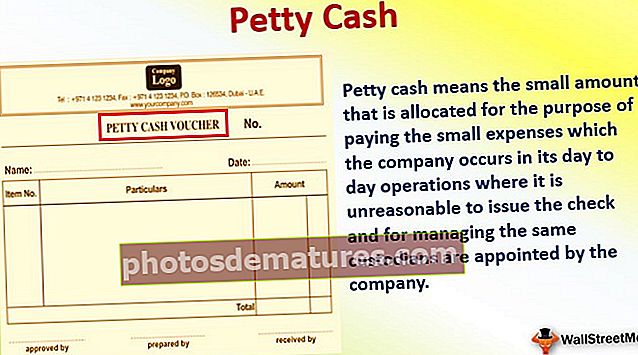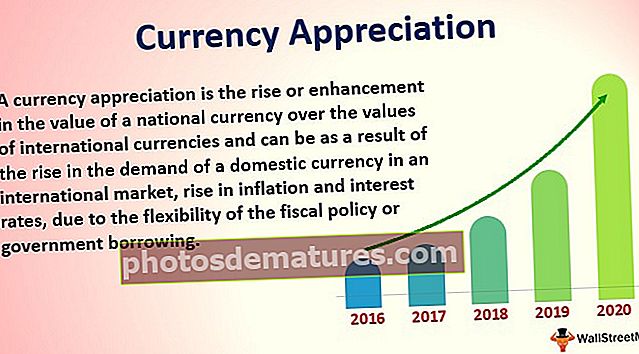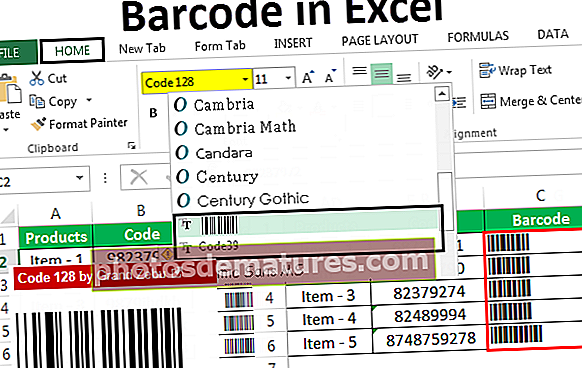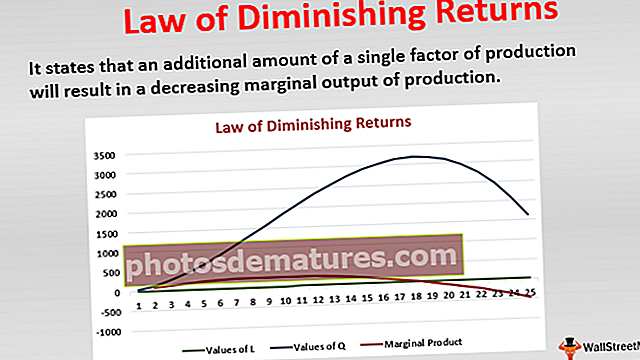Trencar enllaços a Excel | 2 mètodes per trencar enllaços externs a Excel
Com trencar enllaços externs a Excel?
Al full de treball Excel, hi ha dos mètodes diferents per trencar enllaços externs. El primer mètode és copiar i enganxar com a mètode de valor, que és molt senzill, i el segon mètode és una mica diferent, heu d’anar a la pestanya DADES i fer clic a Edita enllaços i trobareu l’opció de trencar l’enllaç.
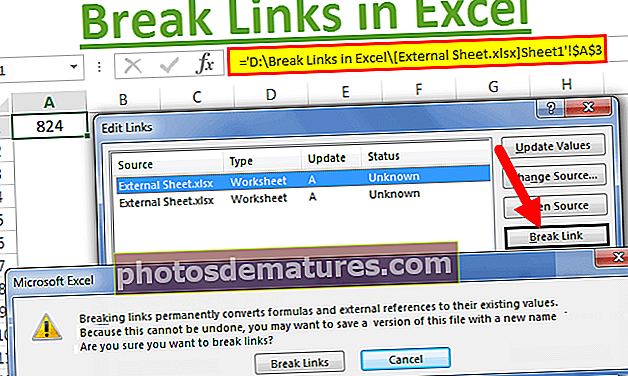
2 diferents mètodes per trencar enllaços externs a Excel
Mètode 1: copieu i enganxeu com a valors

Ara enganxeu com a valors.

Aquí podeu veure que aquest valor no conté enllaços. Només mostra valor.

Mètode 2: Edita la pestanya Opcions
El segon mètode és una mica diferent. Aneu a la pestanya DADES i feu clic a Edita enllaços.

Ara veurem a continuació el quadre de diàleg.

Aquí podem veure tots els enllaços externs disponibles. Podem actualitzar els valors, el fitxer de codi obert i moltes altres coses. A part de tot això, també podem trencar aquests enllaços.
Feu clic a l'enllaç de la pausa.

Tan bon punt feu clic a Break Link, veurem a continuació el quadre de diàleg.

Un cop trenqueu l'enllaç extern a Excel no podrem recuperar les fórmules. Per tant, no podem desfer l'acció un cop es trenqui l'enllaç. Això és diferent del nostre mètode Pate Special.
Si voleu trencar tots els enllaços alhora, heu de seleccionar-los i fer clic a Trencar enllaços.
Coses que cal recordar / h3>
- Tenir enllaços a fonts externes a Excel és una cosa perillosa.
- Un cop hagueu trencat l'enllaç a Excel, no podreu desfer l'acció.
- Utilitzant * .xl cobrirà tot tipus d’extensions de fitxers.